är ditt internet används av dina grannar mycket och du kan inte säga nej till dem. Du kan använda detta trick och lägga till begränsa internethastigheten på andra wifi-användare förutom dig. Genom att begränsa deras internethastighet får du högre hastighet än alla Wi-Fi-användare. Oroa dig inte att de inte vet att du begränsade deras internethastighet någonsin. Så, låt oss flytta till hur man saktar ner internet för andra användare.
eftersom det är en routers egendom kan du komma åt i vilken bärbar dator som helst, PC eller med vilken mobil enhet som helst som har Windows, macOS, Ubuntu eller något operativsystem. Se till att enheten är ansluten till den routern. Följ nedanstående steg för steg guide eller bara hoppa till slutet av avsnittet för en video tutorial.
besök vår kul med Windows-sektioner för mer fantastiska trick och handledning som du inte vet. Som att skapa ett virus för att hänga Windows PC eller ändra Windows-processorns namn.
för att begränsa internethastigheten på andra wifi-användare behöver vi en webbläsare och en aktiv wifi-router.
för att begränsa andra användares hastighet måste vi ställa in en ny regel till routern. Det spelar ingen roll vilken företagsrouter du använder, varje router tillhandahåller denna funktionalitet. Även om vi har gett två stora routrar konfigurationer dvs TP-Link och D-Link routrar.
steg i – Sök routerns IP-adress, i allmänhet skrivs den under routern. Vänd bara routern och se undersidan. Majoriteten av routrar har 192.168.1.1 eller 192.168.0.1. När du har fått adressen öppnar du någon av dina webbläsare.

steg II-Skriv nu den här adressen i webbadressen och klicka på Enter. En annan sak som vi måste notera från botten av routern är användarnamnet och lösenordet. Om ingenting nämns försök använd användarnamn och lösenord som admin eller här är dokumentation av D-Link.
om du fortfarande inte kan logga in, sök i ditt routermodellnamn på Google och ta reda på vad som är dess IP-adress och användarnamn och lösenord.
steg III – när du har loggat in ser du många flikar, klicka på fliken status. Det är också möjligt att din router har ett annat namn för det som DHCP-klienter i TP-Link-routrar.
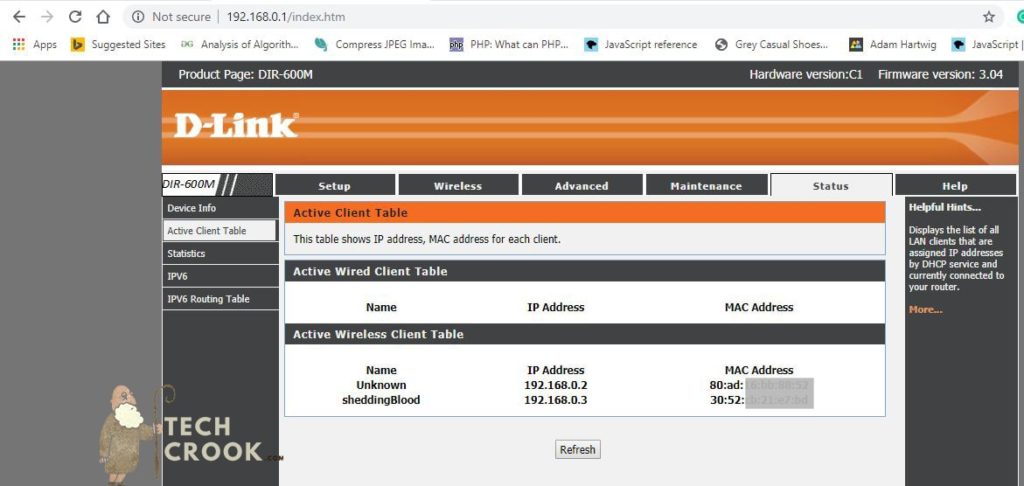
i det här ser du en lista över användare som använder din Wifi. Kopiera nu IP-adressen till användaren som du vill begränsa wifi-hastigheten.
kolla in vår artikel om-hur man lägger till emoji i mappnamn i Windows
hur wifi hastighetsgräns i D-Link router? –
gå Avancerat >> trafikstyrning
du kommer att se ett avsnitt med namnet QoS Rules, Klicka nu på knappen Lägg till.

klistra in den kopierade IP-adressen till källans IP och ändra upp golvet, ner golvet, upp taket och ner taket (det är möjligt att andra routrar har några olika snygga namn för detta) till vad du vill. Som om du vill begränsa dem till 1Mbps skriv sedan ner 1000Kbps och klicka på Lägg till/spara.
hur man minskar internethastigheten på andra datorer som är anslutna till TP-Link-routern? –
gå till Advance Routing >> Kontrollinställningar
klicka på Aktivera bandbreddskontroll, nu i Engress bandbredd (nedladdningshastighet) och Ingress bandbredd(uppladdningshastighet), skriv den maximala hastigheten som tillhandahålls av din Internetleverantör. I mitt fall är det 50 Mbps. Så jag ska skriva 60000Kbps och klicka på Spara.
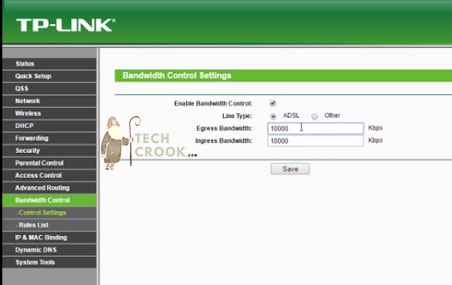
gå nu till Advance Routing >> Rules List
klistra nu in IP-adressen som vi kopierade till IP Range och skicka minsta bandbredd till 0 och maximalt till vad du ville att användaren skulle bli begränsad. Till exempel 1000 för att begränsa användaren vid 1Mbps och klicka på Spara.
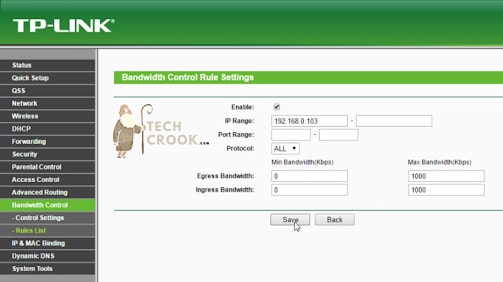
det är det! Nu kommer den valda IP-användaren bara att få tillgång till den hastighet som definieras av dig med hjälp av dessa regler.
här är steg för steg videoguide för hur du saktar ner internet för andra användare–